一、初始化一个APP项目
参见我的上一篇文章:https://blog.youkuaiyun.com/QiwzDeBLOG/article/details/84701746
前期准备:
- 我的项目名称:AmapTestV5;
- 我的包名:cn.edu.xidian.amaptestv5,如何查看包名:

- 在高德开发网站申请自己APP测试用到的mapkey:如何申请:网上搜搜;
二、下载相关的高德地图包,并导入项目中
因为是要进行路径的搜索,所以需要下载3D地图,下载地址:https://lbs.amap.com/api/android-sdk/download
选择如图所示的几个:

点击下载,下载好之后,点击解压

导入jar包:
选择复制AMap3DMap_6.5.0_AMapNavi_6.5.0_AMapSearch_6.5.0_AMapLocation_4.4.0_20181122.jar:在原来的APP项目下,选择Project,如图所示

点击选择libs文件,

然后粘贴;

然后将jar包导入项目:右键点击jar包,选择弹出界面的add as library,

然后点击 OK就可以了
OK就可以了
到现在为止,高德sdk的包就导入成功了,因为我们是3D地图,所以还需要导入SO库,也就是解压后剩余的几个文件夹
导入so库:
首先,在src文件夹下面新建


选择加压后的arm64-v8a,armeabi,armeabi-v7a,x86,x86-64 都复制到jniLibs文件夹下面;

到此为止,所有的依赖包和库都导入完成,开始我们项目内容的设计了。
三、一些参数配置:
mapkey:在高德开发者申请的mapkey,填写到AndroidManifest.xml文件中
<?xml version="1.0" encoding="utf-8"?>
<manifest xmlns:android="http://schemas.android.com/apk/res/android"
package="你的包">
<application
android:allowBackup="true"
android:icon="@mipmap/ic_launcher"
android:label="@string/app_name"
android:roundIcon="@mipmap/ic_launcher_round"
android:supportsRtl="true"
android:theme="@style/AppTheme">
<!--需要添加的内容主要主要是这儿-->
<meta-data
android:name="com.amap.api.v2.apikey"
android:value="这儿复制粘贴你申请到的key"/>
<service android:name="com.amap.api.location.APSService"></service>
<!--这上面为止,-->
<activity android:name=".MainActivity">
<intent-filter>
<action android:name="android.intent.action.MAIN"/>
<category android:name="android.intent.category.LAUNCHER"/>
</intent-filter>
</activity>
</application>
手机权限的参数设置:
在AndroidManifest.xml文件中,添加一些手机权限的允许
<?xml version="1.0" encoding="utf-8"?>
<manifest xmlns:android="http://schemas.android.com/apk/res/android"
package="cn.edu.xidian.amaptestv5">
<!--添加权限-->
<!--允许程序打开网络套接字-->
<uses-permission android:name="android.permission.INTERNET" />
<!--允许程序设置内置sd卡的写权限-->
<uses-permission android:name="android.permission.WRITE_EXTERNAL_STORAGE" />
<!--允许程序获取网络状态-->
<uses-permission android:name="android.permission.ACCESS_NETWORK_STATE" />
<!--允许程序访问WiFi网络信息-->
<uses-permission android:name="android.permission.ACCESS_WIFI_STATE" />
<!--允许程序读写手机状态和身份-->
<uses-permission android:name="android.permission.READ_PHONE_STATE" />
<!--用于进行网络定位-->
<uses-permission android:name="android.permission.ACCESS_COARSE_LOCATION"/>
<!--用于访问GPS定位-->
<uses-permission android:name="android.permission.ACCESS_FINE_LOCATION"/>
<!--用于获取wifi的获取权限,wifi信息会用来进行网络定位-->
<uses-permission android:name="android.permission.CHANGE_WIFI_STATE"/>
<!--用于读取手机当前的状态-->
<uses-permission android:name="android.permission.READ_PHONE_STATE"/>
<!--用于申请调用A-GPS模块-->
<uses-permission android:name="android.permission.ACCESS_LOCATION_EXTRA_COMMANDS"/>
<!--获取运营商信息,用于支持提供运营商信息相关的接口-->
<uses-permission android:name="android.permission.ACCESS_NETWORK_STATE" />
<!--用于访问wifi网络信息,wifi信息会用于进行网络定位-->
<uses-permission android:name="android.permission.ACCESS_WIFI_STATE" />
<!--这个权限用于获取wifi的获取权限,wifi信息会用来进行网络定位-->
<uses-permission android:name="android.permission.CHANGE_WIFI_STATE" />
<!--用于访问网络,网络定位需要上网-->
<uses-permission android:name="android.permission.INTERNET" />
<!--用于读取手机当前的状态-->
<uses-permission android:name="android.permission.READ_PHONE_STATE" />
<!--写入扩展存储,向扩展卡写入数据,用于写入缓存定位数据-->
<uses-permission android:name="android.permission.WRITE_EXTERNAL_STORAGE" />
<application。。。。。。。。。。
三、项目设计
在这个项目里,我们设计一个到手机当前位置到指定位置的路径规划,
首先,我们使APP显示地图,activity_main.xml和MainActivity.java 文件的代码如下

activity_main.xml
<?xml version="1.0" encoding="utf-8"?>
<RelativeLayout
xmlns:android="http://schemas.android.com/apk/res/android"
xmlns:tools="http://schemas.android.com/tools"
xmlns:app="http://schemas.android.com/apk/res-auto"
android:layout_width="match_parent"
android:layout_height="match_parent"
tools:context="cn.edu.xidian.amaptestv5.MainActivity">
<com.amap.api.maps.MapView
android:id="@+id/map"
android:layout_width="match_parent"
android:layout_height="match_parent"/>
</RelativeLayout>
MainActivity.java
package cn.edu.xidian.amaptestv5;
import android.support.v7.app.AppCompatActivity;
import android.os.Bundle;
import android.util.Log;
import android.widget.Toast;
import com.amap.api.location.AMapLocation;
import com.amap.api.location.AMapLocationClient;
import com.amap.api.location.AMapLocationClientOption;
import com.amap.api.location.AMapLocationListener;
import com.amap.api.maps.AMap;
import com.amap.api.maps.CameraUpdateFactory;
import com.amap.api.maps.LocationSource;
import com.amap.api.maps.MapView;
import com.amap.api.maps.UiSettings;
import com.amap.api.maps.model.LatLng;
import java.text.SimpleDateFormat;
import java.util.Date;
public class MainActivity extends AppCompatActivity implements LocationSource,AMapLocationListener {
//AMap是地图对象
private AMap aMap;
private MapView mapView;
//声明AMapLocationClient类对象,定位发起端
private AMapLocationClient mLocationClient = null;
//声明mLocationOption对象,定位参数
public AMapLocationClientOption mLocationOption = null;
//声明mListener对象,定位监听器
private OnLocationChangedListener mListener = null;
//标识,用于判断是否只显示一次定位信息和用户重新定位
private boolean isFirstLoc = true;
@Override
protected void onCreate(Bundle savedInstanceState) {
super.onCreate(savedInstanceState);
setContentView(R.layout.activity_main);
mapView= (MapView) findViewById(R.id.map);
mapView.onCreate(savedInstanceState);//创建地图
mapView = (MapView) findViewById(R.id.map);
//在activity执行onCreate时执行mMapView.onCreate(savedInstanceState),实现地图生命周期管理
mapView.onCreate(savedInstanceState);
if (aMap == null) {
aMap = mapView.getMap();
//设置显示定位按钮 并且可以点击
UiSettings settings = aMap.getUiSettings();
aMap.setLocationSource(this);//设置了定位的监听
// 是否显示定位按钮
settings.setMyLocationButtonEnabled(true);
aMap.setMyLocationEnabled(true);//显示定位层并且可以触发定位,默认是flase
}
//开始定位
location();
///Log.d("0000000000",aMap.getMyLocation().toString());
}
private void location() {
//初始化定位
mLocationClient = new AMapLocationClient(getApplicationContext());
//设置定位回调监听
mLocationClient.setLocationListener(this);
//初始化定位参数
mLocationOption = new AMapLocationClientOption();
//设置定位模式为Hight_Accuracy高精度模式,Battery_Saving为低功耗模式,Device_Sensors是仅设备模式
mLocationOption.setLocationMode(AMapLocationClientOption.AMapLocationMode.Hight_Accuracy);
//设置是否返回地址信息(默认返回地址信息)
mLocationOption.setNeedAddress(true);
//设置是否只定位一次,默认为false
mLocationOption.setOnceLocation(false);
//设置是否强制刷新WIFI,默认为强制刷新
//mLocationOption.setWifiActiveScan(true);
//设置是否允许模拟位置,默认为false,不允许模拟位置
mLocationOption.setMockEnable(false);
//设置定位间隔,单位毫秒,默认为2000ms
mLocationOption.setInterval(2000);
//给定位客户端对象设置定位参数
mLocationClient.setLocationOption(mLocationOption);
//启动定位
mLocationClient.startLocation();
}
@Override
protected void onDestroy() {
super.onDestroy();
//在activity执行onDestroy时执行mMapView.onDestroy(),实现地图生命周期管理
mapView.onDestroy();
mLocationClient.stopLocation();//停止定位
mLocationClient.onDestroy();//销毁定位客户端。
}
@Override
protected void onResume() {
super.onResume();
//在activity执行onResume时执行mMapView.onResume (),实现地图生命周期管理
mapView.onResume();
}
@Override
protected void onPause() {
super.onPause();
//在activity执行onPause时执行mMapView.onPause (),实现地图生命周期管理
mapView.onPause();
}
@Override
protected void onSaveInstanceState(Bundle outState) {
super.onSaveInstanceState(outState);
//在activity执行onSaveInstanceState时执行mMapView.onSaveInstanceState (outState),实现地图生命周期管理
mapView.onSaveInstanceState(outState);
}
@Override
public void onLocationChanged(AMapLocation aMapLocation) {
if (aMapLocation != null) {
if (aMapLocation.getErrorCode() == 0) {
//定位成功回调信息,设置相关消息
aMapLocation.getLocationType();//获取当前定位结果来源,如网络定位结果,详见官方定位类型表
aMapLocation.getLatitude();//获取纬度
aMapLocation.getLongitude();//获取经度
aMapLocation.getAccuracy();//获取精度信息
SimpleDateFormat df = new SimpleDateFormat("yyyy-MM-dd HH:mm:ss");
Date date = new Date(aMapLocation.getTime());
df.format(date);//定位时间
aMapLocation.getAddress();//地址,如果option中设置isNeedAddress为false,则没有此结果,网络定位结果中会有地址信息,GPS定位不返回地址信息。
aMapLocation.getCountry();//国家信息
aMapLocation.getProvince();//省信息
aMapLocation.getCity();//城市信息
aMapLocation.getDistrict();//城区信息
aMapLocation.getStreet();//街道信息
aMapLocation.getStreetNum();//街道门牌号信息
aMapLocation.getCityCode();//城市编码
aMapLocation.getAdCode();//地区编码
// 如果不设置标志位,此时再拖动地图时,它会不断将地图移动到当前的位置
if (isFirstLoc) {
//设置缩放级别
aMap.moveCamera(CameraUpdateFactory.zoomTo(17));
//将地图移动到定位点
aMap.moveCamera(CameraUpdateFactory.changeLatLng(new LatLng(aMapLocation.getLatitude(), aMapLocation.getLongitude())));
//点击定位按钮 能够将地图的中心移动到定位点
mListener.onLocationChanged(aMapLocation);
//添加图钉
// aMap.addMarker(getMarkerOptions(amapLocation));
//获取定位信息
StringBuffer buffer = new StringBuffer();
buffer.append(aMapLocation.getCountry() + ""
+ aMapLocation.getProvince() + ""
+ aMapLocation.getCity() + ""
+ aMapLocation.getProvince() + ""
+ aMapLocation.getDistrict() + ""
+ aMapLocation.getStreet() + ""
+ aMapLocation.getStreetNum());
Toast.makeText(getApplicationContext(), buffer.toString(), Toast.LENGTH_LONG).show();
isFirstLoc = false;
}
Log.d("111111111111111",aMapLocation.getLatitude() +" ,, " + aMapLocation.getLongitude());
} else {
//显示错误信息ErrCode是错误码,errInfo是错误信息,详见错误码表。
Log.e("AmapError", "location Error, ErrCode:"
+ aMapLocation.getErrorCode() + ", errInfo:"
+ aMapLocation.getErrorInfo());
Toast.makeText(getApplicationContext(), "定位失败", Toast.LENGTH_LONG).show();
}
}
}
@Override
public void activate(OnLocationChangedListener onLocationChangedListener) {
mListener = onLocationChangedListener;
}
@Override
public void deactivate() {
mListener = null;
}
}
测试:将手机通过数据线连接电脑,
在这儿会显示你的手机


点击run,等到APP在收集上安装成功后,地图显示和定位就成功了。。
效果图:
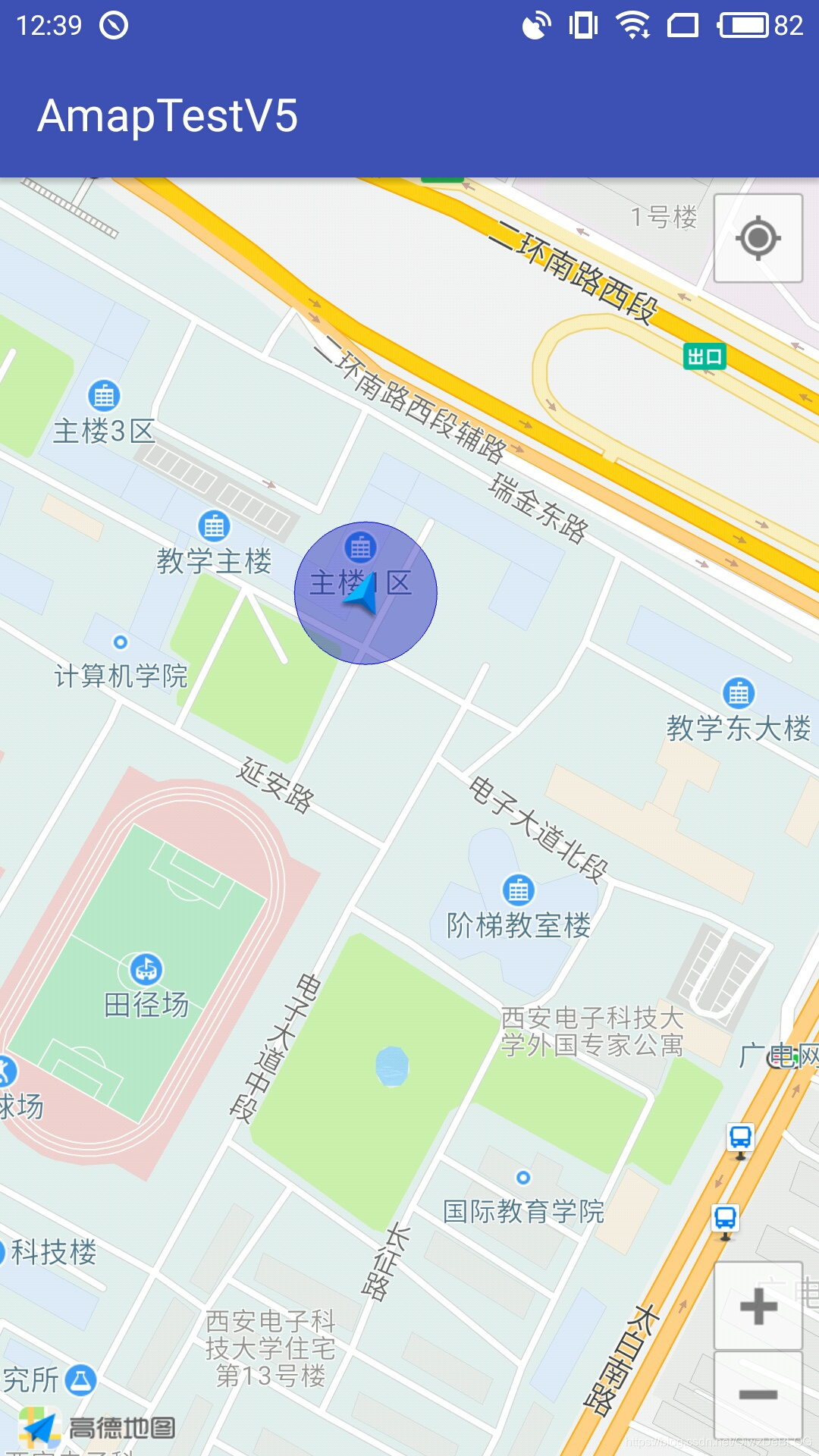
























 743
743










